SurveyMonkey
Quizzen
U kunt elke enquête wijzigen in een quiz door quizvragen toe te voegen. Als mensen een quizvraag beantwoorden, kunt u weergeven of ze de vraag juist hebben beantwoord, of de scores voor uzelf houden. Wanneer u uw resultaten analyseert, worden er algehele scorestatistieken en individuele scores weergegeven voor iedere persoon die de quiz heeft ingevuld.
Een quiz maken
Een quizvraag toevoegen
U kunt elke enquête in een quiz veranderen door ten minste één quizvraag aan uw enquête toe te voegen.
Een quizvraag toevoegen:
- Maak een vraag van het type meerkeuzevragen, selectievakjesvragen, afbeeldingskeuzevragen of vervolgkeuzemenuvragen en voeg de gewenste vraagtekst en antwoordkeuzen toe. Alle andere vraagtypen zijn niet compatibel met quizzen.
- Selecteer Score voor deze vraag (quizmodus inschakelen): hierdoor wordt deze vraag gewijzigd in een quizvraag met een score.
- Definieer de juiste antwoorden door op het lege selectievakje links van een antwoordkeuze te klikken. Het selectievakje wordt ingevuld om aan te geven dat dit het juiste antwoord is. U kunt meer dan één juist antwoord kiezen.
- Pas de waarde in punten van een juiste antwoordkeuze aan door op de pijl omhoog of de pijl omlaag te klikken die naast de waarde in punten wordt weergegeven.
- Klik op Opslaan.
Als uw enquête quizvragen bevat, moet u logica voor overslaan niet gebruiken. Deze is namelijk niet compatibel met het weergeven van quizresultaten. Quizscores worden berekend aan de hand van het puntentotaal in de enquête. Bij logica voor overslaan slaan mensen bepaalde vragen in de enquête mogelijk over. Als niet alle quizvragen worden beantwoord, kan dit leiden tot een lagere score.
- Scores toekennen aan selectievakjesvragen
Aangepaste feedback toevoegen aan een quizvraag
Geavanceerde quizzen
Op de pagina Quizresultaten kunt u verschillende typen feedback weergeven bij mensen op basis van de vraag of hun antwoord juist, fout of gedeeltelijk juist is. Als iemand een vraag juist beantwoord, kunt u bijvoorbeeld de tekst "Goed beantwoord" weergeven. Als de vraag fout beantwoord wordt, kunt u de tekst "Volgende keer beter" weergeven of het juiste antwoord weergeven.
Aangepaste feedback toevoegen aan een quizvraag:
- Klik op een quizvraag om deze te bewerken.
- Klik op het tabblad Opties.
- Klik op Aangepaste feedback aan vraag toevoegen.
- Voer feedback in voor de afzonderlijke resultaten.
Punten toewijzen
Als de quizmodus is ingeschakeld voor een vraag, kunt u punten toewijzen aan antwoordkeuzen. De gebruikelijke puntwaarde voor een juist antwoord is 1, maar u kunt meer dan 1 punt toewijzen aan de antwoordkeuzen. Negatieve punten zijn geen optie.
De punten die mensen met elke vraag verdienen, worden bij elkaar opgeteld om de totale score te krijgen aan het eind van de quiz. U kunt de scores niet per pagina of sectie bekijken of groeperen.
Maximale score
Wanneer u een quizvraag bewerkt, kunt u het maximale aantal punten weergeven dat iemand voor de afzonderlijke vragen kan behalen.
- Bij vervolgkeuzemenu- of meerkeuzevragen (waarbij er slechts één antwoord is toegestaan) is de maximale score gelijk aan de hoogste waarde in punten die aan een antwoordkeuze in de vraag is toegewezen.
- Bij meerkeuzevragen met selectievakjes (waarbij respondenten meer dan één antwoord kunnen kiezen), is de maximale score gelijk aan de waarde van het totale aantal punten van alle antwoordkeuzen (ongeacht of u een limiet of bereik aan antwoordkeuzen vereist).
Wanneer iemand de maximale score voor een vraag behaalt, wordt de vraag in het vraagoverzicht en in zijn of haar individuele reactie in de resultaten beschouwd als juist beantwoord.
Gedeelte van de punten
U kunt uw quiz zo instellen dat respondenten een gedeelte van het maximale aantal punten kunnen behalen voor het kiezen van bepaalde antwoorden. U kunt bijvoorbeeld 2 punten toewijzen aan het beste antwoord en 1 punt aan de antwoordkeuze waaraan u een gedeelte van de punten wilt toekennen. Als de respondent een deel van de punten behaalt (dus niet het mogelijke maximale aantal punten voor de vraag), wordt in hun individuele reactie weergegeven dat de desbetreffende vraag gedeeltelijk juist is beantwoord.
Mensen hun score tonen
Quizfeedback weergeven aan het einde
U kunt kiezen of u bij mensen hun totaalscore wilt weergeven en of u een overzicht wilt weergeven van hoe ze het met betrekking tot afzonderlijke quizvragen hebben gedaan nadat ze de quiz hebben voltooid. Op de pagina Quizresultaten worden alleen quizvragen weergegeven, vragen zonder score worden niet opgenomen.
In tegenstelling tot bij realtime-resultaten wordt op de pagina Quizresultaten alleen de eigen score van de respondent weergegeven. Niemand kan scores van andere mensen weergeven.
Quizresultaten bij mensen weergeven aan het einde van een quiz:
- Klik op de linkerzijbalk op Opties.
- Controleer of de quizmodus is ingeschakeld.
- Selecteer Quizresultaten weergeven.
- (Optioneel) Als u wilt dat de juiste antwoorden op de vragen niet bij respondenten worden weergeven, schakelt u Juiste antwoorden weergeven voor foutief beantwoorde vragen uit.
- Beperkingen
Aangepaste feedback weergeven op de pagina Quizresultaten
Geavanceerde quizzen
Als de instelling Quizresultaten weergeven is ingeschakeld, kunt u aan het einde van een quiz aangepaste feedback weergeven (een afbeelding, tekst of beide). De feedback wordt boven aan de pagina Quizresultaten weergegeven, rechts boven de score.
U kunt een algemeen bericht toevoegen dat bij iedereen wordt weergeven, ongeacht de score of u kunt verschillende typen feedback weergeven voor verschillende scorebereiken. U kunt bij mensen met een score tussen 95% en 99% bijvoorbeeld de volgende tekst weergeven: "Bijna perfect! Hier mag u trots op zijn." Aangepaste feedback mag hoogstens 1000 tekens bevatten.
- Bij iedereen een algemeen bericht weergeven
- Verschillende berichten weergeven op basis van de score
Mensen hun resultaten per e-mail sturen
Geavanceerde quizzen
Als u uw quiz verzendt via een e-mailuitnodiging, kunt u de verzamelprogramma-optie Quizresultaten via e-mail verzenden gebruiken om mensen hun resultaten te sturen via e-mail. Wanneer ze de quiz voltooien, ontvangen ze via e-mail een koppeling naar de pagina Quizresultaten waarop hun resultaten worden weergegeven. De koppeling blijft 90 dagen actief nadat de e-mail is verzonden.
Quizresultaten analyseren
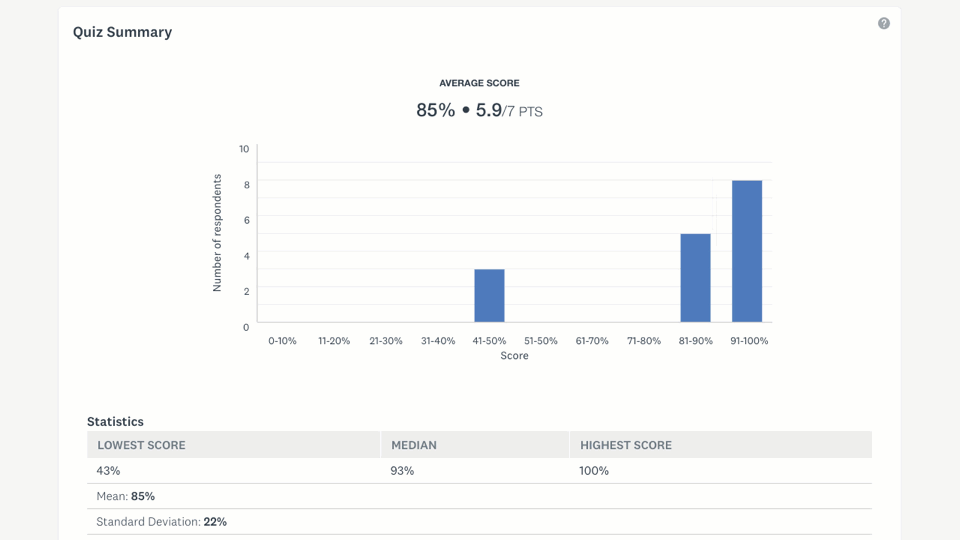
Algeheel quizoverzicht
Het quizoverzicht boven aan de pagina Resultaten analyseren toont hoe iedereen heeft gepresteerd met betrekking tot de algehele quiz.
U kunt filter- of vergelijkingsregels toepassen als u zich wilt richten op een subset van uw gegevens. Eventueel toegepaste filter- of vergelijkingsregels worden weergegeven in het quizoverzicht. Weergaveregels worden niet weergegeven in het quizoverzicht.
Hieronder vindt u meer informatie over de verschillende onderdelen van het quizoverzicht.
- Gemiddelde quizscore
- Scorespreiding
- Quizstatistieken
- Vraagrangschikking
Statistieken voor afzonderlijke vragen
Het overzicht voor elke quizvraag toont u hoe mensen het over het geheel genomen hebben gedaan met betrekking tot de desbetreffende quiz.
- Quizstatistieken
- Antwoordkeuzen
- Score
- Reacties
Statistieken voor individuele reacties
Individuele reacties laten zien hoe afzonderlijke respondenten afzonderlijke vragen in uw enquête hebben beantwoord. Het quizoverzicht bevat de volgende gegevens.
- Quizoverzicht
- Quizresultaten
De volgende exports omvatten het algehele quizoverzicht en quizstatistieken per vraag:
Pagina's met gedeelde gegevens bevatten het quizoverzicht, quizresultaten per vraag en het quizoverzicht voor elk afzonderlijk antwoord.